3 분 안에 Photoshop 브러시를 설치하고 사용하는 방법
Photoshop 브러시는 완전히 새로운 창의성의 세계를 열 수 있습니다. 브러시를 사용하면 간단한 텍스처부터 상상할 수있는 요소의 패턴 (단순한 잎에서 아름다운 밤하늘까지)까지 상상할 수있는 방식으로 그림을 그리고 그릴 수 있습니다.
이전에 Photoshop 브러시를 사용하지 않았다면 약간 위협적 일 수 있습니다. 그러나 일단 브러시로 실험을 시작하면 뒤돌아 보지 않을 것입니다.
다음은 Photoshop 브러시 사용 및 설치 방법과 10 개의 무료 Photoshop 브러시를 사용하여 컬렉션을 시작하는 방법에 대한 입문서입니다. 제일 좋은 부분? 단 3 분 만에 완전히 막힐 수 있습니다!
Photoshop 브러시 살펴보기
Photoshop 브러시 란 무엇입니까?

Adobe Photoshop 브러시는 브러시 도구를 사용할 때 선과 선 모양을 제어하는 사전 설정입니다. 브러시 도구는 Photoshop의 "페인팅"도구이며 캔버스에 잉크 느낌을 재현하도록 설계되었습니다.
브러시는 이미지에 사용자 정의 손으로 그린 디자인 추가, 디지털 아트 또는 페인팅 생성, 팔레트 또는 기타 아트 요소 생성, 브랜딩 또는 그래픽을위한 사용자 정의 디자인 또는 거의 모든 상상할 수있는 응용 프로그램을 포함하여 여러 가지 용도로 사용할 수 있습니다.
브러시를 사용하면 요소를 쉽게 만들 수 있으며 특정 모양이나 유형의 선을 포함 할 수 있습니다. Adobe에는 일반 스타일 (원형), 건조 미디어, 습식 미디어 및 특수 효과와 같은 몇 가지 사전 설정 브러시가 포함되어 있지만 다운로드 할 수있는 다양한 다른 브러시 스타일도 찾을 수 있습니다.
Photoshop 브러시를 설치하는 방법
Photoshop 브러시는 사전 설정 관리자에 있으며 .abr 파일로 제공됩니다. 1 분 이내에 브러시를 다운로드하여 설치할 수 있습니다. Photoshop 브러시를 설치하는 방법은 다음과 같습니다.
- 설치할 파일을 선택하고 파일을 압축 해제하십시오.
- 다른 브러시가있는 위치에 파일을 넣습니다. 기본적으로 이러한 파일은 Photoshop 폴더, 사전 설정, 브러시에 있습니다. 파일이 .abr로 끝나면 올바른 위치에 있다는 것을 알고 있습니다.
- Adobe Photoshop을 열고 편집 메뉴를 사용하여 브러시를 추가 한 다음 사전 설정 및 사전 설정 관리자를 클릭하십시오.
- "로드"를 클릭하고 새 브러시로 이동하여 엽니 다.
사전 설정 가져 오기 기능을 사용하여 전체 사전 설정 폴더를 한 번에 설치할 수도 있습니다. 이 작업을 마치면 새로운 Photoshop 브러시를 사용할 수 있습니다.
포토샵 브러쉬 사용법

브러시 사용도 간단합니다. 브러시 패널을 열면이 디자인을 사용하여 그릴 준비가되었습니다. Photoshop 브러시를 사용하는 방법은 다음과 같습니다.
- 창 메뉴에서 브러시 패널을 연 다음 브러시를 클릭하십시오.
- 브러시 스타일을 선택하고 캔버스에 적용하십시오. 페인트 브러시 도구를 사용해야합니다.
- 브러시 설정 패널 (브러시 패널을 열면 자동으로 열림) 또는 특정 브러시를 선택할 때 화면 상단의 메뉴에서 브러시의 크기와 모양을 조정합니다.
주요 브러쉬 용어
브러쉬에 관해서는 많은 옵션이 있습니다. 대부분의 사용자는 브러시의 직경을 변경하는 데 가장 익숙하고 편안합니다. 값이 클수록 브러시 스트로크가 커집니다. 그러나 다음은 Photoshop 브러시 사용과 관련하여 몇 가지 주요 용어입니다.
- 경도 (둥근 및 사각형 브러시의 경우) : 앤티 앨리어싱 양 (가장자리의 흔들림)을 변경합니다. 100 %가 가장 어렵다.
- 크기 : 브러시 획의 두께 / 두께 / 큰 크기 / 작은 크기
- 샘플 크기 사용 : 브러시를 원래 설정으로 재설정합니다.
- 뒤집기 : 브러시 모양의 x 축 또는 y 축을 반전시킵니다.
- 간격 : 점선으로 표시되는 도트의 거리와 같이 스트로크에서 표시 사이의 간격을 결정합니다.
- 강모 : 잔디와 같은 사실적인 선을 만드는 선.
- 부식성 팁 : 연필이나 크레용과 같이 촉각 적 그리기 도구처럼 작동하는 스트로크가 많아 질수록 변화합니다.
- 에어 브러시 팁 : 스프레이 페인트 캔을 사용하는 것처럼 보이는 페인팅 스타일. 펜 압력을 변경하여 모양을 변경하십시오.
- 브러쉬 포즈 : 브러쉬 도구를 사용하여 스타일러스 효과를 얻을 수 있습니다.
- 스트로크 스무딩 : 립 및 거친 가장자리없이 스트로크를보다 균형 있고 의도적으로 보이게합니다. 값의 범위는 0-100입니다 (100이 가장 부드럽습니다).
- 산란 : 브러시에서 획의 수와 배치를 변경하여 임의 요소를 추가합니다.
다운로드하고 시도하는 10 개의 솔
Photoshop 브러시는 재생하기가 매우 재미 있고 작업 시간을 절약 할 수 있으며 다른 사람과 공유 할 수있는 완벽한 추가 기능입니다 (다른 사람들의 창의력을 활용할 수있는 방법입니다!). 네가 시작 했어!
수채화 뿌려 놓은 것 요
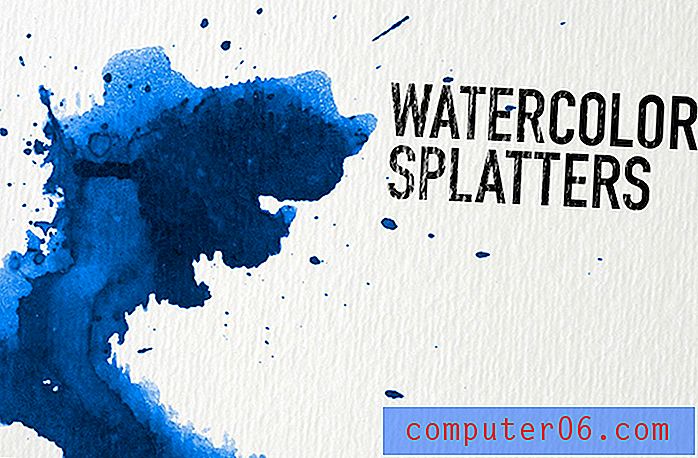
진정한 모래 샘플 팩
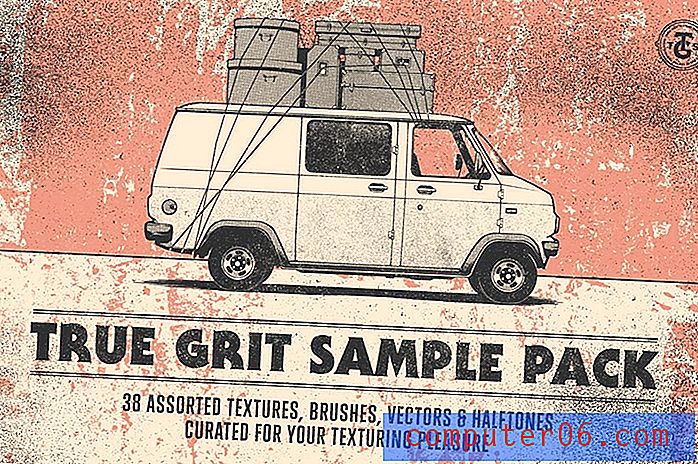
먼지 입자 브러쉬
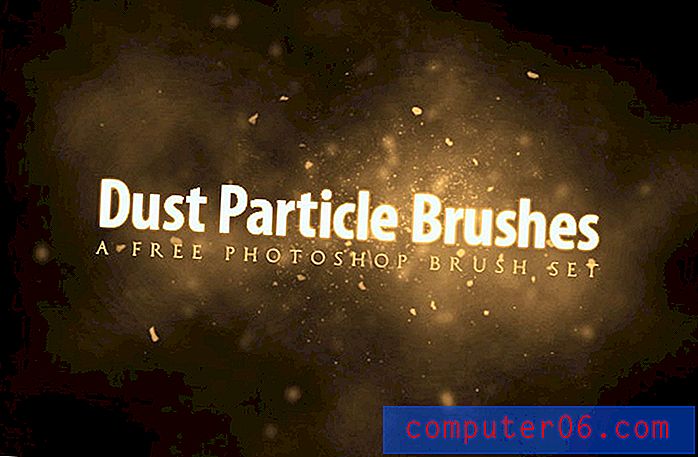
잔디 브러쉬
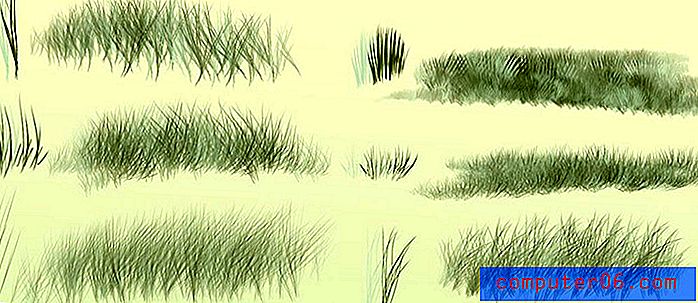
더러워진 선
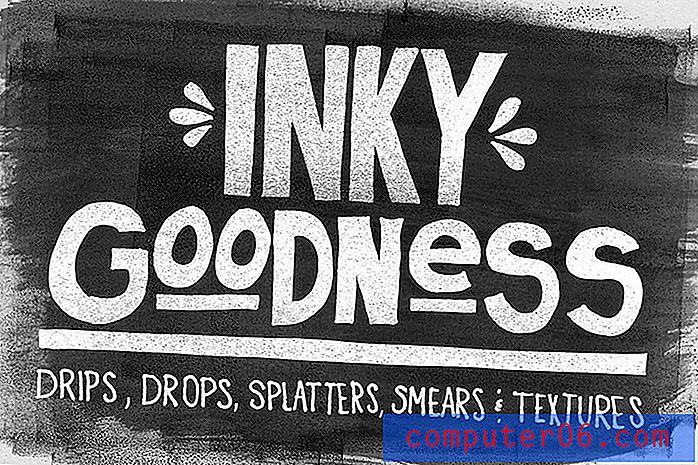
밤하늘 브러쉬

무료 그런지 브러쉬 키트
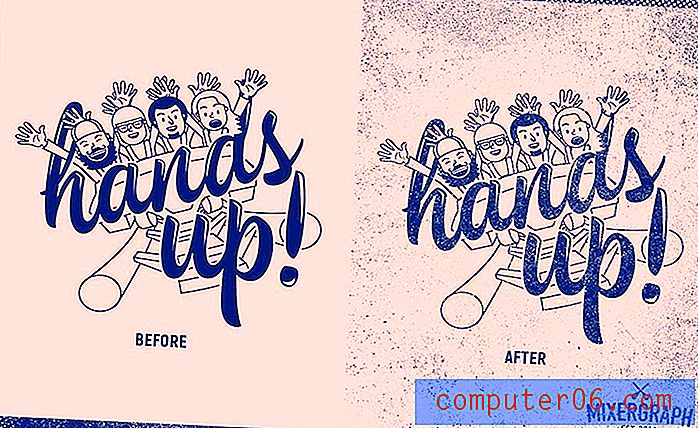
마커 브러쉬
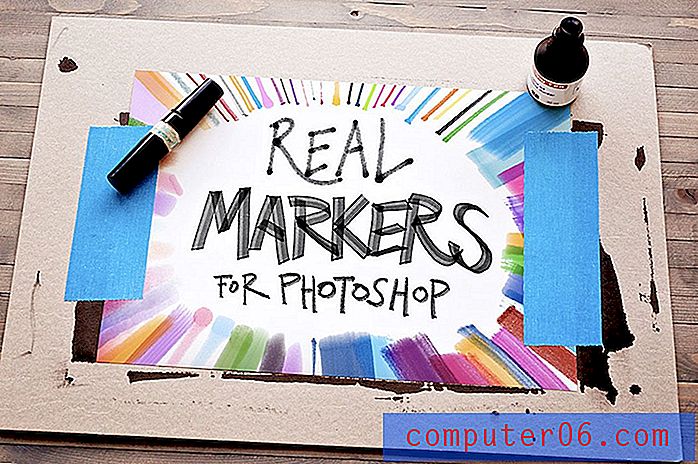
보케 브러쉬

더러운 스타일 브러쉬는 요소를 페인트
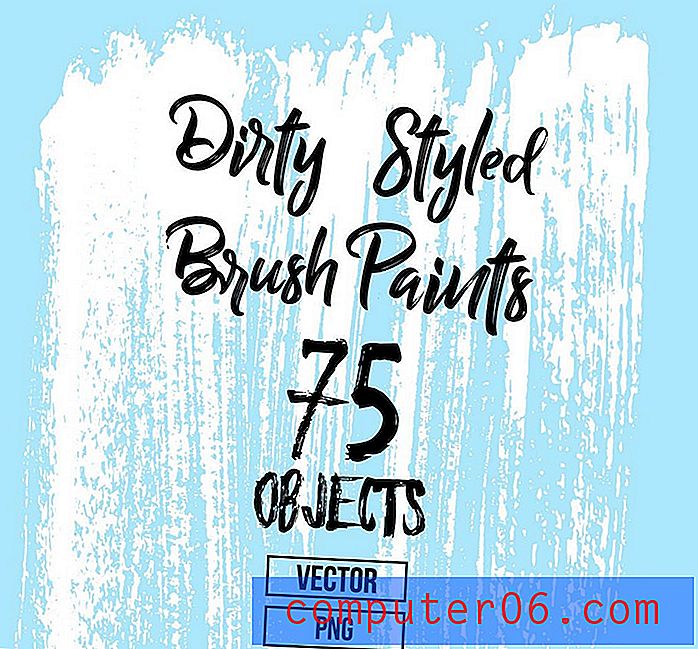
결론
Adobe Photoshop 브러쉬는 디자인 툴킷의 일부입니까? 사용자 정의 디자인 요소를 만드는 사람이라면 누구나 브러시를 사용하여 작업 과정을 쉽게하고 표준 사진 편집 및 그리기 소프트웨어에서 작은 요소를 그릴 수 있습니다. 또한 브러시는 놀기에도 재미 있습니다. 좋아하는 세트를 찾아 시운전 해보세요!



